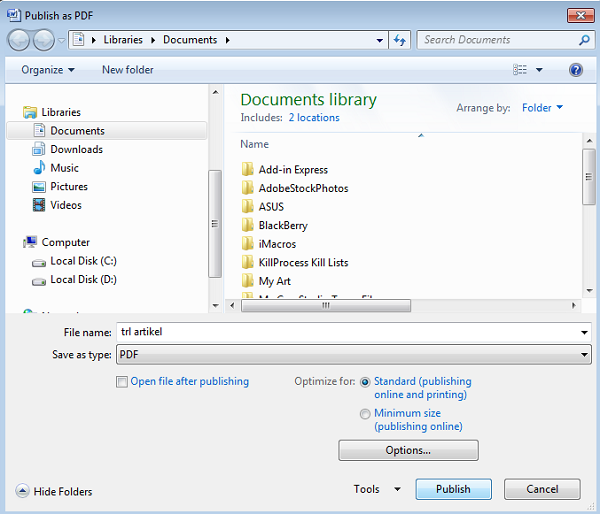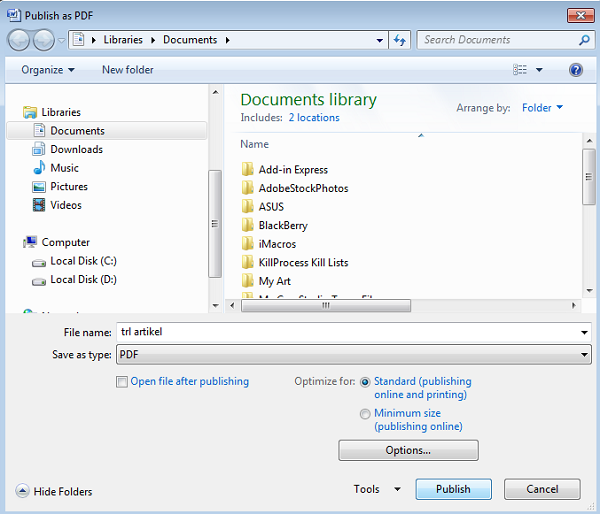Panduan Lengkap: Mengubah Dokumen Word 2007 ke PDF – Mudah dan Efisien
Di era digital saat ini, format dokumen Portable Document Format (PDF) telah menjadi standar emas untuk berbagi informasi secara universal. Dikenal karena kemampuannya mempertahankan format, tata letak, dan font dokumen asli di berbagai perangkat dan sistem operasi, PDF sangat ideal untuk dokumen resmi, laporan, CV, atau materi presentasi yang tidak ingin Anda lihat berubah setelah dibagikan.
Meskipun Microsoft Word telah berevolusi dengan kemampuan penyimpanan PDF bawaan di versi-versi terbarunya, banyak pengguna masih setia menggunakan Microsoft Word 2007. Versi ini, meskipun solid dan fungsional, tidak secara default memiliki opsi "Save as PDF" seperti yang ditemukan di Word 2010 ke atas. Ini sering menimbulkan kebingungan bagi mereka yang ingin mengonversi dokumen mereka ke format PDF tanpa harus meng-upgrade perangkat lunak mereka.
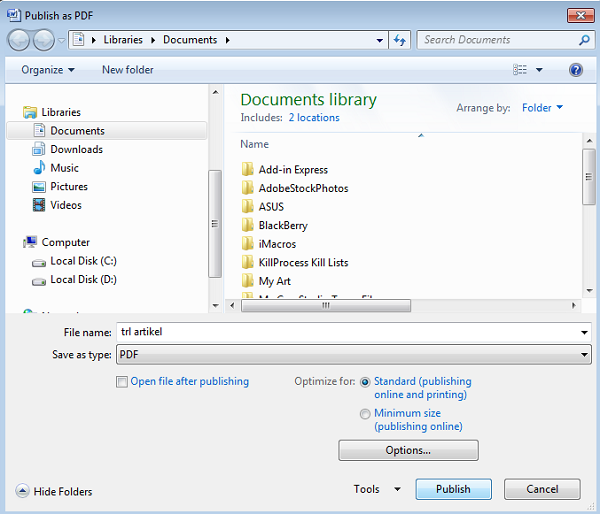
Artikel ini akan menjadi panduan komprehensif bagi Anda, pengguna Word 2007, yang ingin mengubah dokumen Anda ke format PDF. Kami akan membahas berbagai metode, mulai dari solusi resmi dari Microsoft hingga alat pihak ketiga, serta memberikan tips dan trik untuk memastikan konversi yang mulus dan hasil yang optimal.
Mengapa Perlu Mengubah Word ke PDF? Manfaat yang Tidak Terbantahkan
Sebelum kita masuk ke langkah-langkah teknis, mari kita pahami mengapa konversi ke PDF begitu penting dan banyak dicari:
- Konsistensi Tampilan: Ini adalah alasan utama. Dokumen Word dapat terlihat berbeda di komputer yang berbeda tergantung pada versi Word, font yang terinstal, dan pengaturan printer. PDF memastikan bahwa dokumen Anda akan terlihat persis sama di mana pun ia dibuka, menjaga integritas tata letak, gambar, dan teks.
- Keamanan Dokumen: PDF menawarkan opsi keamanan yang lebih kuat. Anda dapat melindungi dokumen dengan kata sandi, membatasi pencetakan, pengeditan, atau penyalinan teks, menjadikannya pilihan ideal untuk informasi sensitif.
- Ukuran File yang Lebih Kecil: Meskipun tidak selalu, PDF seringkali dapat mengompresi dokumen yang kaya akan gambar atau grafis ke ukuran file yang lebih kecil dibandingkan file Word aslinya, memudahkan pengiriman melalui email atau unggah ke platform online.
- Universalitas dan Portabilitas: Hampir setiap perangkat modern (komputer, tablet, smartphone) memiliki pembaca PDF bawaan atau mudah diinstal. Ini menjadikan PDF format yang sangat portabel dan dapat diakses oleh siapa saja, terlepas dari perangkat lunak yang mereka miliki.
- Profesionalisme: Mengirimkan laporan atau CV dalam format PDF seringkali terlihat lebih profesional dan terorganisir dibandingkan file Word yang dapat diedit.
- Arsip Digital: PDF adalah format yang stabil dan tahan lama untuk tujuan pengarsipan jangka panjang, karena kemampuannya untuk mempertahankan informasi visual dan teks dengan akurat.
Metode 1: Menggunakan Add-in Resmi "Microsoft Save as PDF or XPS"
Meskipun Word 2007 tidak memiliki fitur penyimpanan PDF bawaan, Microsoft menyadari kebutuhan ini dan merilis add-in gratis yang memungkinkan fungsionalitas ini. Ini adalah metode yang paling direkomendasikan karena merupakan solusi resmi dan terintegrasi langsung dengan Word 2007 Anda.
Langkah-langkah Instalasi dan Penggunaan:
-
Unduh Add-in:
- Buka browser web Anda dan cari "Microsoft Save as PDF or XPS add-in for Office 2007" atau langsung kunjungi situs unduhan resmi Microsoft (meskipun tautan langsung mungkin sulit ditemukan seiring waktu, pencarian Google biasanya mengarah ke halaman unduhan yang relevan di situs Microsoft Support).
- Ikuti instruksi di halaman unduhan untuk mengunduh file instalasi (biasanya berukuran kecil, sekitar 900KB).
- Setelah diunduh, jalankan file instalasi (
.exe). Ikuti perintah di layar. Proses instalasi sangat cepat dan mudah.
-
Buka Dokumen Word 2007 Anda:
- Setelah add-in terinstal, buka dokumen Word 2007 yang ingin Anda konversi ke PDF.
-
Akses Opsi "Save As PDF or XPS":
- Klik Tombol Office (ikon bulat besar di sudut kiri atas jendela Word).
- Pilih "Save As" (Simpan Sebagai).
- Anda sekarang akan melihat opsi baru di menu "Save As": "PDF or XPS". Klik opsi ini.
-
Konfigurasi Pengaturan PDF:
- Sebuah dialog box "Publish as PDF or XPS" akan muncul.
- "File name": Berikan nama untuk file PDF Anda.
- "Save as type": Pastikan sudah terpilih "PDF".
- "Optimize for": Anda akan melihat dua opsi:
- Standard (publishing online and printing): Ini adalah pilihan terbaik untuk sebagian besar kasus. Ini akan menghasilkan PDF dengan kualitas tinggi yang cocok untuk dicetak maupun dilihat secara online.
- Minimum size (publishing online): Pilih opsi ini jika Anda ingin ukuran file PDF sekecil mungkin, yang ideal untuk distribusi online di mana kualitas gambar yang sangat tinggi tidak begitu krusial. Ini dapat mengurangi kualitas gambar.
- "Options…" (Pilihan): Klik tombol ini untuk pengaturan lebih lanjut:
- Page range: Tentukan halaman mana yang ingin Anda konversi (semua, halaman saat ini, atau rentang khusus).
- Publish what: Anda bisa memilih untuk mempublikasikan seluruh dokumen, bagian yang sedang diseleksi, atau hanya properti dokumen.
- Include non-printing information: Anda dapat memilih untuk menyertakan properti dokumen, bookmark, komentar, tag struktur dokumen, dan teks alternatif.
- ISO 19005-1 compliant (PDF/A): Centang opsi ini jika Anda memerlukan PDF/A untuk pengarsipan jangka panjang (memastikan dokumen dapat direproduksi persis sama di masa depan).
- Encrypt the document with a password: Di sini Anda dapat menambahkan kata sandi untuk melindungi PDF Anda dari pembukaan, pengeditan, atau pencetakan yang tidak sah.
- Setelah selesai mengatur, klik "OK" untuk menutup dialog "Options".
-
Publikasikan/Simpan:
- Kembali ke dialog "Publish as PDF or XPS", klik tombol "Publish".
- Dokumen Word Anda sekarang akan dikonversi dan disimpan sebagai file PDF di lokasi yang Anda tentukan.
Kelebihan Metode Ini:
- Resmi dari Microsoft, terintegrasi mulus.
- Gratis dan mudah digunakan.
- Menyediakan opsi dasar untuk optimasi dan keamanan.
Kekurangan Metode Ini:
- Membutuhkan instalasi add-in terpisah.
- Opsi lanjutan mungkin tidak selengkap software PDF profesional.
Metode 2: Menggunakan Printer Virtual PDF Pihak Ketiga
Printer virtual PDF adalah perangkat lunak yang menginstal dirinya sebagai "printer" di sistem operasi Anda. Alih-alih mencetak dokumen ke kertas fisik, ia "mencetak" dokumen ke file PDF. Ini adalah metode yang sangat populer dan serbaguna karena dapat digunakan dari aplikasi apa pun yang memiliki fungsi cetak, termasuk Word 2007.
Contoh Printer Virtual PDF Gratis Populer:
- doPDF
- CutePDF Writer
- PrimoPDF
- PDFCreator
Langkah-langkah Penggunaan (Umum untuk Sebagian Besar Printer Virtual):
-
Unduh dan Instal Printer Virtual:
- Pilih salah satu printer virtual dari daftar di atas (atau cari yang lain yang Anda sukai).
- Kunjungi situs web resminya dan unduh file instalasinya.
- Jalankan file instalasi dan ikuti instruksi di layar. Pastikan untuk membaca dengan cermat selama instalasi, karena beberapa perangkat lunak gratis mungkin mencoba menginstal add-on atau toolbar yang tidak diinginkan.
-
Buka Dokumen Word 2007 Anda:
- Buka dokumen Word 2007 yang ingin Anda konversi.
-
Akses Fungsi Cetak:
- Klik Tombol Office.
- Pilih "Print" (Cetak), lalu pilih "Print" lagi dari submenu (atau cukup tekan
Ctrl + P).
-
Pilih Printer PDF:
- Dalam dialog "Print", di bagian "Printer", klik menu drop-down.
- Anda akan melihat daftar printer fisik dan juga printer virtual PDF yang baru Anda instal (misalnya, "doPDF," "CutePDF Writer," "PrimoPDF," dll.). Pilih printer PDF tersebut.
-
Konfigurasi Pengaturan Cetak (Opsional):
- Beberapa printer virtual PDF mungkin memiliki tombol "Properties" atau "Preferences" yang memungkinkan Anda mengatur kualitas gambar, kompresi, ukuran kertas, dan opsi keamanan PDF. Sesuaikan jika diperlukan.
- Anda juga dapat memilih halaman yang ingin dicetak ke PDF di bagian "Page range" pada dialog cetak Word.
-
"Cetak" ke PDF:
- Klik tombol "OK" atau "Print" di dialog cetak Word.
- Alih-alih mencetak ke printer fisik, sebuah jendela "Save As" atau "Simpan File PDF" akan muncul, menanyakan lokasi penyimpanan dan nama file untuk PDF Anda.
- Pilih lokasi, beri nama file, dan klik "Save".
Kelebihan Metode Ini:
- Sangat serbaguna, dapat digunakan dari aplikasi apa pun yang bisa mencetak.
- Banyak pilihan gratis dan berfitur lengkap.
- Seringkali menawarkan kontrol lebih lanjut atas kualitas dan ukuran file.
Kekurangan Metode Ini:
- Membutuhkan instalasi perangkat lunak pihak ketiga.
- Beberapa installer gratis mungkin menyertakan "bundling software" yang tidak diinginkan.
Metode 3: Menggunakan Konverter PDF Online
Jika Anda tidak ingin menginstal perangkat lunak apa pun di komputer Anda atau hanya perlu konversi sesekali, konverter PDF online adalah pilihan yang sangat nyaman.
Contoh Konverter Online Populer:
- Smallpdf.com
- iLovePDF.com
- Adobe Acrobat Online
- Zamzar.com
Langkah-langkah Penggunaan (Umum):
-
Buka Situs Web Konverter:
- Buka browser web Anda dan kunjungi salah satu situs konverter online yang Anda pilih.
-
Unggah Dokumen Word Anda:
- Cari tombol seperti "Upload File," "Choose File," atau "Drag & Drop" di halaman.
- Klik tombol tersebut dan navigasikan ke lokasi dokumen Word 2007 Anda di komputer Anda. Pilih file tersebut dan unggah.
-
Mulai Konversi:
- Setelah file diunggah, situs web akan secara otomatis memulai proses konversi atau mungkin meminta Anda mengklik tombol "Convert" atau "Start".
-
Unduh File PDF:
- Setelah konversi selesai (biasanya dalam beberapa detik hingga menit, tergantung ukuran file dan kecepatan internet Anda), situs web akan menyediakan tautan untuk mengunduh file PDF yang sudah dikonversi.
Kelebihan Metode Ini:
- Tidak memerlukan instalasi perangkat lunak apa pun.
- Sangat cepat dan mudah digunakan.
- Dapat diakses dari perangkat apa pun dengan koneksi internet.
Kekurangan Metode Ini:
- Privasi dan Keamanan: Anda mengunggah dokumen Anda ke server pihak ketiga, yang mungkin menimbulkan kekhawatiran privasi untuk dokumen yang sangat sensitif. Pastikan Anda menggunakan layanan yang terkemuka dan tepercaya.
- Membutuhkan koneksi internet aktif.
- Batas ukuran file atau jumlah konversi harian untuk versi gratis.
- Kontrol atas pengaturan PDF (kualitas, keamanan) seringkali terbatas.
Metode 4: Menggunakan Software Konverter PDF Pihak Ketiga (Dedicated)
Ada banyak perangkat lunak PDF profesional seperti Adobe Acrobat Pro, Nitro Pro, atau Foxit PhantomPDF yang menawarkan kemampuan konversi Word ke PDF yang sangat canggih, termasuk fitur-fitur seperti pengeditan PDF, penggabungan, pemisahan, dan keamanan tingkat lanjut. Meskipun ini adalah solusi berbayar, mereka menawarkan kontrol dan fungsionalitas yang tak tertandingi untuk pengguna yang sering bekerja dengan PDF.
Langkah-langkah Penggunaan (Bervariasi, Contoh Umum):
-
Instal Software Konverter:
- Beli dan instal perangkat lunak PDF profesional pilihan Anda.
-
Konversi Dokumen:
- Melalui Word: Banyak dari perangkat lunak ini menginstal add-in atau menu khusus di Word yang memungkinkan Anda mengonversi langsung dari Word dengan lebih banyak opsi.
- Melalui Software PDF: Anda dapat membuka software PDF, lalu menggunakan fungsi "Create PDF from File" dan pilih dokumen Word Anda.
- Melalui Printer Virtual: Sebagian besar software ini juga menginstal printer virtual PDF mereka sendiri, yang dapat Anda gunakan seperti yang dijelaskan di Metode 2.
Kelebihan Metode Ini:
- Kontrol penuh atas proses konversi dan pengaturan PDF.
- Fitur pengeditan, keamanan, dan manajemen PDF yang sangat canggih.
- Ideal untuk penggunaan profesional dan intensif.
Kekurangan Metode Ini:
- Berbayar dan seringkali mahal.
- Membutuhkan instalasi perangkat lunak yang lebih besar.
Tips Tambahan untuk Konversi yang Optimal
Untuk memastikan dokumen PDF Anda terlihat sempurna setelah dikonversi, pertimbangkan tips berikut:
- Periksa Tata Letak di Word Terlebih Dahulu: Pastikan tata letak dokumen Anda sudah final dan terlihat sesuai keinginan di Word sebelum mengonversi. Kadang-kadang, elemen seperti tabel, gambar, atau spasi dapat bergeser sedikit selama konversi jika dokumen Word tidak diatur dengan baik.
- Gunakan Font Standar atau Sematkan Font: Jika Anda menggunakan font unik atau tidak standar, pastikan untuk menyematkan (embed) font tersebut di Word sebelum konversi. Ini memastikan bahwa font akan ditampilkan dengan benar di PDF, bahkan jika penerima tidak memiliki font tersebut terinstal. Sebagian besar metode konversi akan mencoba menyematkan font secara otomatis, tetapi ada baiknya untuk memeriksa opsi ini.
- Periksa Tautan dan Objek Tertanam: Pastikan semua hyperlink (tautan) dan objek yang tertanam (misalnya, spreadsheet Excel) berfungsi dengan benar di dokumen Word Anda. Sebagian besar konverter PDF akan mempertahankan hyperlink yang berfungsi.
- Kompresi Gambar: Jika dokumen Anda berisi banyak gambar beresolusi tinggi, ini dapat membuat file PDF menjadi sangat besar. Pertimbangkan untuk mengompresi gambar di Word sebelum konversi (melalui opsi "Compress Pictures" di Word) atau gunakan opsi optimasi "Minimum size" saat mengonversi.
- Gunakan Fitur Keamanan Dokumen: Manfaatkan opsi kata sandi dan batasan izin yang tersedia di sebagian besar konverter PDF jika dokumen Anda berisi informasi sensitif.
- Penamaan File yang Jelas: Berikan nama file PDF yang jelas dan deskriptif agar mudah ditemukan dan dipahami oleh penerima.
Pemecahan Masalah Umum
- Tata Letak Berubah Setelah Konversi:
- Pastikan Anda menggunakan add-in resmi Microsoft atau printer virtual yang andal.
- Periksa margin, ukuran kertas, dan orientasi halaman di Word sebelum konversi.
- Coba sematkan font.
- Pastikan tidak ada "track changes" atau komentar yang tidak diinginkan yang masih aktif di Word.
- Font Tidak Terbaca atau Diganti:
- Sematkan font di Word.
- Gunakan font yang lebih umum atau standar.
- Pastikan Anda menggunakan versi terbaru dari add-in atau printer virtual Anda.
- Ukuran File PDF Terlalu Besar:
- Gunakan opsi "Minimum size" saat konversi (jika tersedia).
- Kompresi gambar di dokumen Word sebelum konversi.
- Jika menggunakan printer virtual, periksa pengaturan kualitas cetak (dpi) dan turunkan jika memungkinkan.
- Add-in "Save as PDF or XPS" Tidak Muncul:
- Pastikan add-in sudah terinstal dengan benar. Coba jalankan ulang instalasi.
- Restart Microsoft Word setelah instalasi.
- Periksa apakah add-in diaktifkan di "Word Options" -> "Add-Ins" -> "Manage: COM Add-ins" -> "Go…".
Kesimpulan
Meskipun Microsoft Word 2007 tidak secara langsung mendukung penyimpanan ke format PDF, seperti versi Word yang lebih baru, Anda memiliki banyak pilihan yang mudah dan efektif untuk mencapai tujuan ini. Baik itu melalui add-in resmi Microsoft yang gratis, printer virtual pihak ketiga yang serbaguna, konverter online yang praktis, atau perangkat lunak PDF profesional, setiap metode menawarkan kelebihan uniknya.
Memilih metode terbaik tergantung pada kebutuhan Anda, frekuensi konversi, tingkat keamanan yang diperlukan, dan preferensi pribadi. Dengan mengikuti panduan ini, Anda kini memiliki pengetahuan dan alat untuk mengubah dokumen Word 2007 Anda menjadi PDF yang konsisten, profesional, dan siap dibagikan. Selamat mencoba!